こんにちは、みこです。
iPhoneやスマホ、ホームビデオで撮影したあとはどうされていますか?
・本体に保存・・・自分は見るけど子どもに見せることがほとんどない。
・パソコンやUSBに保存・・・準備が面倒で見たのは過去に1・2度。
・あの写真(動画)は、旦那(奥さん)のほうの携帯に入ってるんだった!!!…なんてこともあるのでは?
 長女
長女この前の発表会の動画みたい!!



運動会の動画みたい♪



準備が面倒なんだよな~。
というか、あの動画どこにある?
と、なっていませんか?
・求めている動画が、どこに保存したか思い出せない。
・動画の再生のしかたがわからない。
・・・めんどうだから、「また今度」と返事をしてしまう。
もったいない~!!
「おもいでばこ」は、いろいろなカメラで撮影した写真や動画がまとめて管理できます。そして、手間なく見ることができる。
価格は高かったです。でも、わたしが求めていた機能が揃っていたので、購入しました。
保存方法も、見るための操作もほんとうに簡単で、5歳の子どもだけで見ることができます。
発表会の動画や、自分の記憶にない赤ちゃんのときの写真などを見て楽しんでいます。
5年弱使用していますが、大満足。
「おもいでばこ」を買ったメリット


最大のメリットは、操作が簡単!機械音痴のわたしには、すごく助かります。
・スマホでの撮影
・ホームビデオ
・一眼レフ(2000シリーズは4Kが保存できます)
いろいろなカメラで撮影したものがまとまってすぐに見れること!私が一番重視して探していた機能。
子どもの発表会の動画を見るために、ホームビデオとコードを取って接続して、と気合いを入れないと見ることができなかった動画が、30秒あれば見始めることができる。
テレビで見れるので、家族で一緒に見て話しができる。
容量が1TBを購入。長女が生まれた時(10年前)からの写真・動画を保存していますが、まだ15%くらいしか使っていません。
設置も簡単
同梱されている2本のケーブルを
①テレビと本体をつなぐ
②本体とコンセントをつなぐ
接続は、これだけ。


あとは、本体の電源を入れて、画面通りに設定(時刻やWi-Fiなど)すれば使用できます♪
機械が苦手でも、簡単です。
写真・動画を取り込む
iPhone・Android(スマホ)から取り込む
専用アプリ(無料)をダウンロード。追加料金もかかりません。
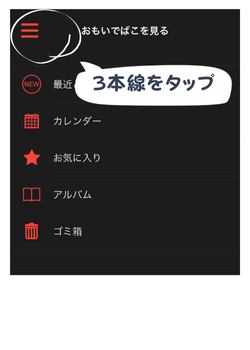
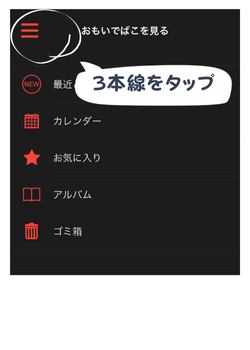
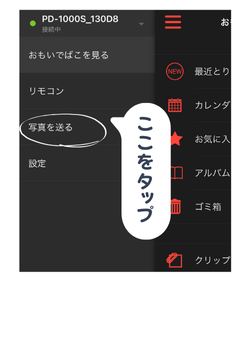
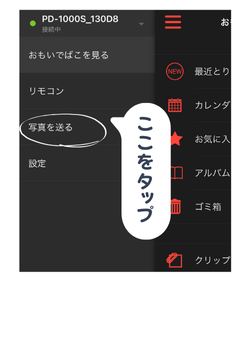
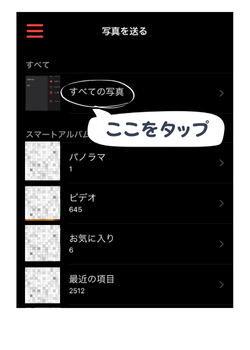
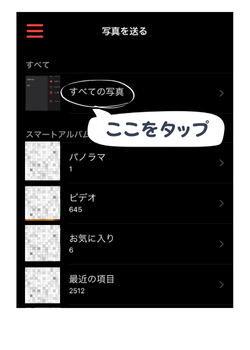
写真をタップしただけで、✓マークが付きます。
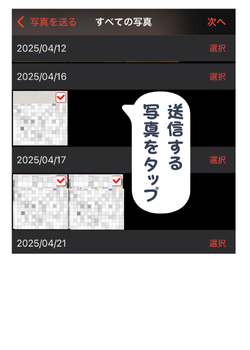
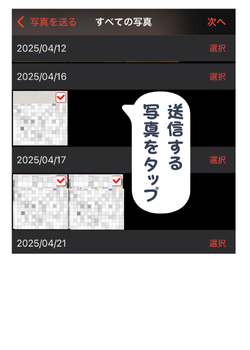
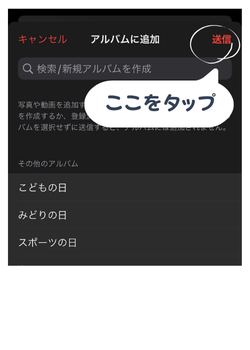
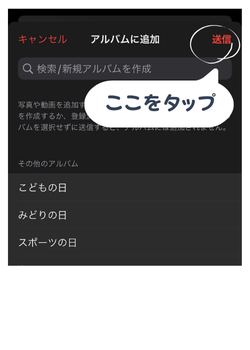
※転送中にほかのアプリを開くと、取り込めなくなります。


入力切換で「テレビ」にすると、データ送信中でもテレビを見ることができます。
最初は、保存する写真や動画が多くなるはずです。多すぎると、時間が掛かったりエラーになったりするので、少しずつの送信がおすすめです。
USB・SDカードから取り込む
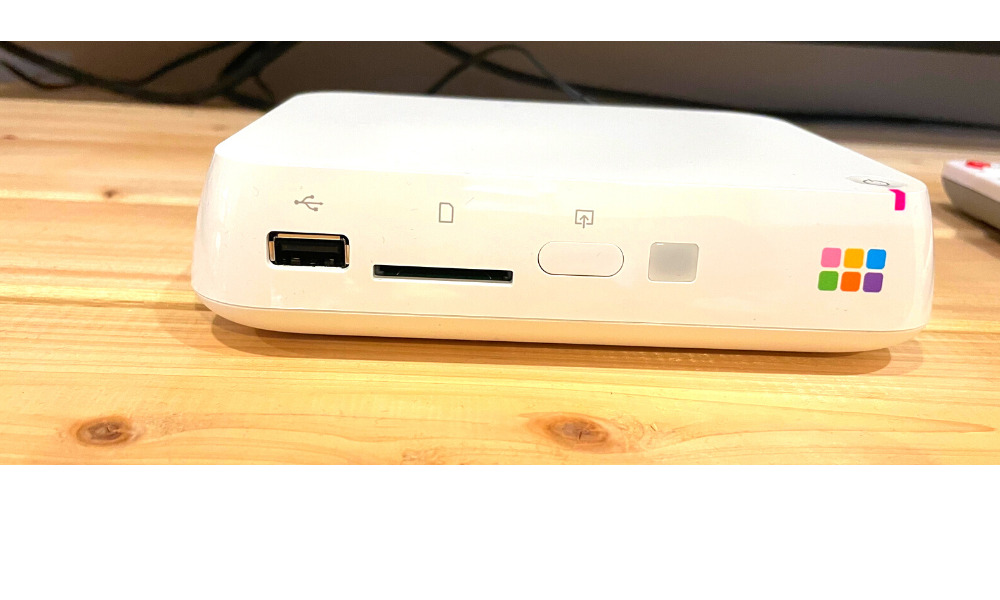
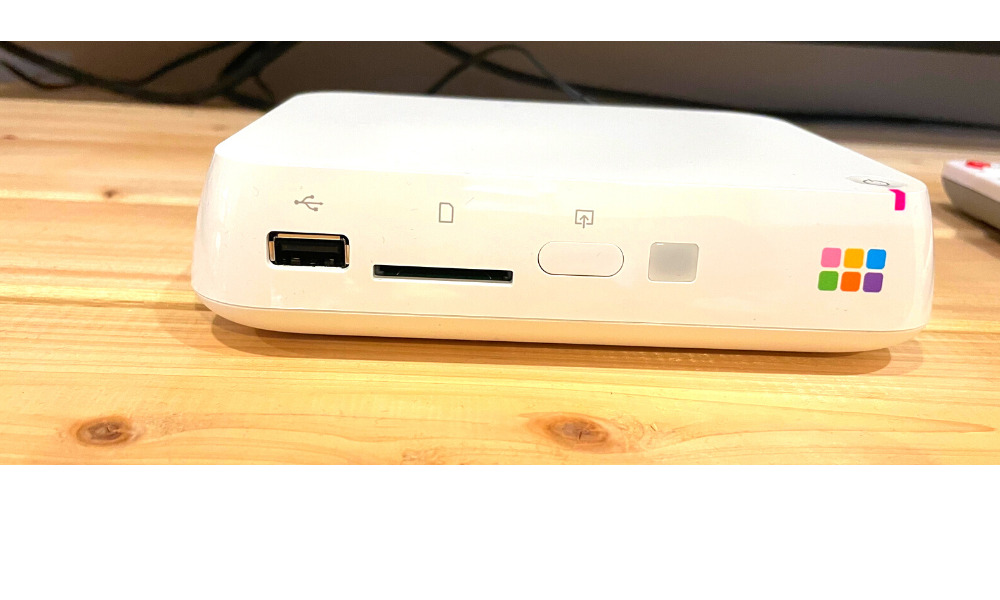
本体に、それぞれ差し込む場所があります。
白く点滅したボタンを押すと、読み込みを開始します。
青く点滅すると、読み込みが完了して取り外せる相図です。
パソコンから取り込む
スマホと同じく、無料の専用アプリをダウンロードします。
スマホと同じく、選んで送信。とっても簡単。
「おもいでばこ」で写真・動画を見る
1.テレビの電源を入れる
2.「おもいでばこ」本体の電源を入れる
3.入力切替を合わせる
4.トップ画面のアルバム・カレンダーから見たい写真・動画をさがす


「おもいでばこ」のリモコンで、テレビの操作もできます。なので、リモコン1つで見ることができる。
録画やDVDを見る感覚です。
子どもだけで簡単に見ることができる
録画を見る感覚なので、子どもだけで見ることができます。
我が家の5歳児にも教えたら、操作して見ることができました。
出かけたときの写真を見て「また、ここに行きたい」
口の周りがチョコだらけの写真を見て笑ったり と、子どもたちも楽しんでくれています。
取り出すこともできる!


「おもいでばこ」は保存するだけではありません。
取り出すこともできます。
自分のスマホから送ったものだけでなく、「おもいでばこ」に保存しているすべてが対象です。
※容量によっては無理なものもあります。
スマホ・パソコンに取り出す
ダウンロードしたアプリを開くと「おもいでばこを見る」になっています。
1.カレンダーやアルバムなどを開いて取り込みたい写真を選択
2.左下の「ダウンロード」のマークをタップ
3.画像を保存する をタップ
写真に保存されます。※保存した日ではなく、撮影日で保存されいますので注意してください。
取り出した画像は現像・加工・年賀状などの作成もできる
SDカードに取り出して、コンビニやセルフプリントなどで現像できます。
スマホやPCで加工をして、年賀状やポストカードにすることも。
面倒だった、写真を現像したり送ったりすることが、取り組みやすくなります。
一番のデメリットは「価格が高い」


購入し、子どもが楽しんでくれていること、親が遊びに来たときにすぐに見せることができるなど、すごく満足しています。
・2000シリーズ → 2022年7月に発売・4K保存できる
・1000シリーズ → 2017年に発売・4K保存ダメ
| シリーズ | 容 量 | スタンダード 1年保証 | プレミアム 3年保証 |
|---|---|---|---|
| PD-2000 | 4TB | 59,800 | × |
| 2TB | 42,800 | 47,800 | |
| 1TB | 32,800 | 36,800 | |
| PD-1000 | 2TB | 販売終了 | 35,800 |
| 1TB | 販売終了 | 27,800 | |
価格が高いと感じてしまいます。
iPhoneの場合、iCloudでインターネット上に保存され、本体が故障したり災害にあってもデータが消えることはありません。
ですが、撮影したすべてを保存し続けようとすると容量が必要になります。
2TBは月額1,300円。3年支払すると46,000円。意外とお金がかかっている。
パスワードを忘れてしまうと、1枚も見ることができなくなってしまう。
USBやSDカードなどでまとめると費用は少ないですが、小さいため紛失・破損する可能性があります。
そして、見たい写真を探すのに苦労し、見るためにPCやタブレットとUSBポートを出して見る。
気合を入れないとしない作業です。せっかく撮ったものは見ないともったいない!!
本体が高いけど、機能たくさん
本体をアップデートしてくれる
「おもいでばこ」の不具合だった部分を修正したり、カレンダー(祝日など)の情報を更新してくれたりします。追加料金はかかりません。
アプリが「無料」
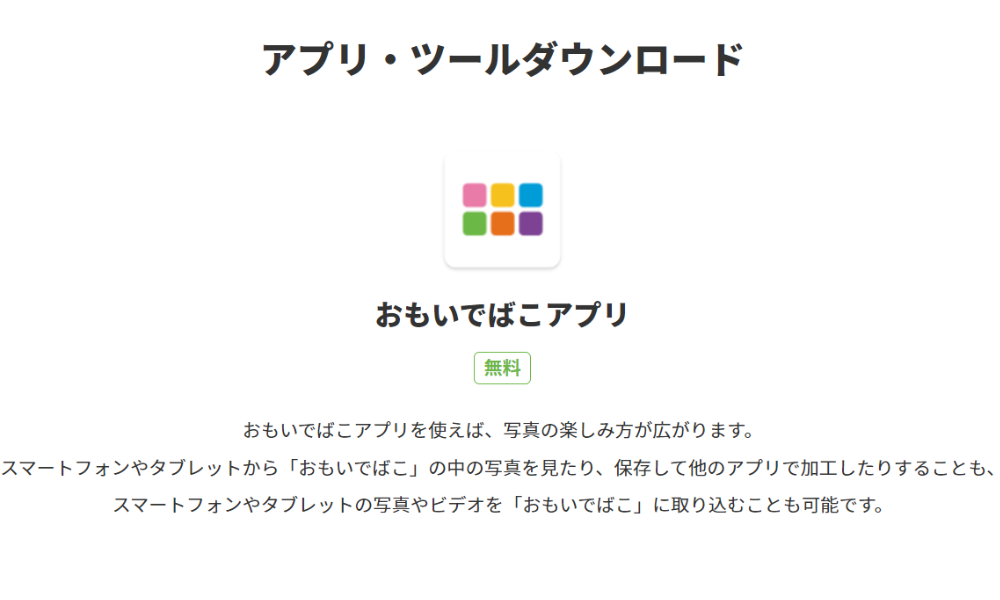
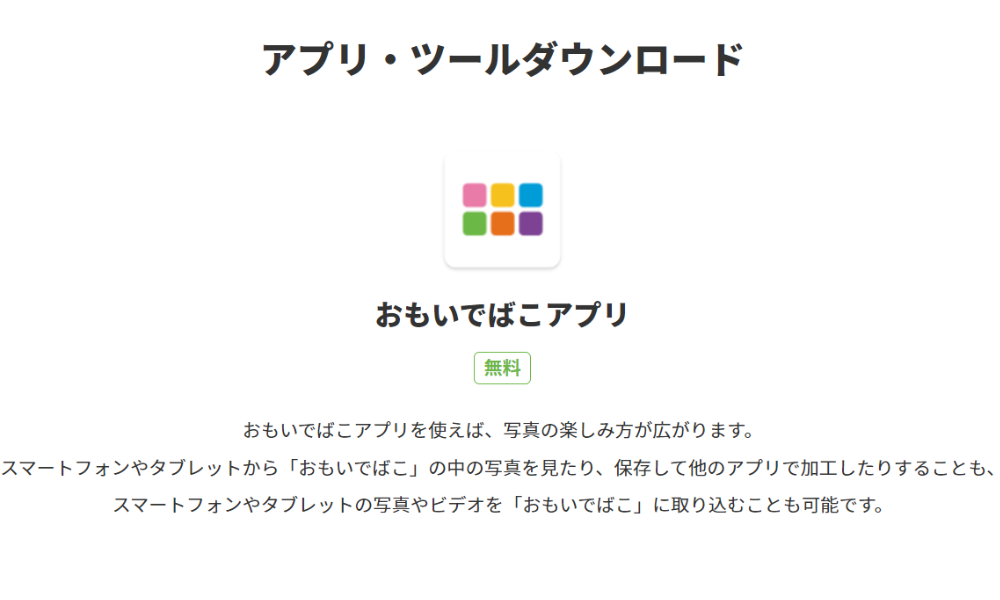
「おもいでばこ」にデータを送ったり取り込んだりするアプリが無料なんです。
写真・動画すべて対応で、二重に取り込むことを防いでくれます。
追加料金はありません。
永久に使用できるわけではなく、買い替えが必要


デメリットの二つ目は、「一度買えば一生使える」というわけではありません。
おもいでばこはハードディスクの保存になり、寿命があります。
ハードディスクの寿命は一般的に3~5年。
数年でまた、万単位のお金が発生してしまう。
すごく悩みました。
でも、赤ちゃんのときにいいカメラで撮ったもの、ホームビデオで発表会を撮った動画、主人のスマホにある子どものかわいい写真、まとめて子どもにも見せたい!
ハードディスクの寿命で買い替えがありますが、「おもいでばこ」にすると手間がなく、ちょっとした時間で「みんなで見る」ことができる。
「おもいでばこ」は、わたしが探していた機能満載。購入を決意しました。(冬のボーナスだよりです😅)
写真・動画保存のイメージが変わった


保存=SDカード・USBのイメージでした。容量がどれくらいかわからないし、PC開くの面倒だし。
SDカードやUSBに移したところで、どうやって見るんだ?そもそも見るのか?とずっと写真整理を放置していました。
「おもいでばこ」を購入し、保存して家族みんなで見ることが楽しいです。
写真を撮るときも、「何となく撮ろうかな」から「撮って、みんなで見よう」に変わりました。
いつでも見れるiPhone・スマホだけでなく、デジカメで撮ることも増えました。
高かったけど、買ってよかった
一度に数万円の出費は高いと感じます。ですが、「おもいでばこ」は購入の勇気を出してよかったです。
長女が生まれてから、自分のiPhoneで撮ったものしか見ることがありませんでした。
「おもいでばこ」の購入で、主人のiPhoneやホームビデオで撮った写真を家族で見ることができる。ほんとに楽しいです。
撮った写真が、保存されたまま見ることができないなんて、もったいない!!
撮った写真を気軽に楽しむ「おもいでばこ」は、おすすめです。









コメント